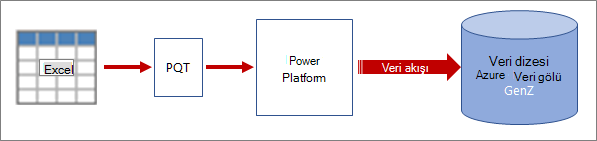Verilerin her zaman bir yolculukta olduğu söylenir. Verileri bir kaynaktan diğerine taşıma ve şekillendirme işlemi Ayıklama, Dönüştürme ve Yükleme (ETL) olarak adlandırılır. Geleneksel olarak bu işlem karmaşık, hataya açık ve zaman alan bir süreçtir.
Ancak artık bir Excel Power Query şablon dosyasına (.pqt) aktarabilirsiniz. Ardından bu şablon dosyasını Power Platform'un veri hazırlama özelliği olan bir veri akışına aktarabilirsiniz. Power Apps ve Power BI Desktop gibi ürünler bir çıkış hedefi belirtmek ve bunu düzenli aralıklarla otomatik olarak yenilemek için bir veri akışı kullanır.
Power Query şablonunu veri bağlantısı, kimlik doğrulaması ve dönüştürme bilgilerini içeren ve ETL sürecini önemli ölçüde kolaylaştıran, otomatikleştiren ve standartlaştıran taşınabilir bir paket olarak düşünün.
Yöntem
Power Query şablonu oluşturmak ve kullanmak iki adımlı bir işlemdir.
Excel'den Power Query bir şablon dosyasına aktarın
-
Veri Al> Veri Al > Başlat Power Query Düzenleyicisi'ı seçerek Power Query açın.
-
Power Query Düzenleyicisi Dosya > Şablonu Dışarı Aktar'a tıklayın.
-
Power Query Şablonunu Dışarı Aktar iletişim kutusunda bir şablon adı ve isteğe bağlı olarak bir açıklama girin.
-
Şablonu kaydetmek için Dışarı Aktar'ı seçin.
Power Apps'te veri akışı oluşturmak için Power Query şablon dosyasını içeri aktarın
-
Power Apps'e gidin.
-
Soldaki bölmede Veri > Veri Akışları'nı seçin.
-
Pencerenin üst kısmında Yeni Veri Akışı > Şablonu İçeri Aktar'ı seçin.
-
Aç iletişim kutusunda, oluşturduğunuz Power Query şablon dosyasını bulun, seçin ve ardından Aç'ı seçin.
-
Yeni Veri Akışı iletişim kutusunda adı kabul edin veya değiştirin.
-
İsteğe bağlı olarak, verileri analiz amacıyla Azure Data Lake'e yüklemek ve Al tabanlı içgörülerin kilidini açmak için Yalnızca Analitik Varlıklar'ı seçin.
Sonuç Veri akışı Power Query - Sorguları düzenle penceresinde açılır. Bir veya daha fazla veri kaynağı için kimlik bilgilerini girmeniz istenebilir. Yenileme işlemini de yapılandırabilirsiniz. Daha fazla bilgi için bkz. Veri akışlarıyla artımlı yenilemeyi kullanma.
Ayrıca Bkz:
Excel'de sorgulardan Power Platform veri akışları oluşturma
Power Apps'te veri akışlarıyla self servis veri hazırlığı
Farklı Power Platform veri akışı yük hedefleri hakkında daha fazla bilgi edinin